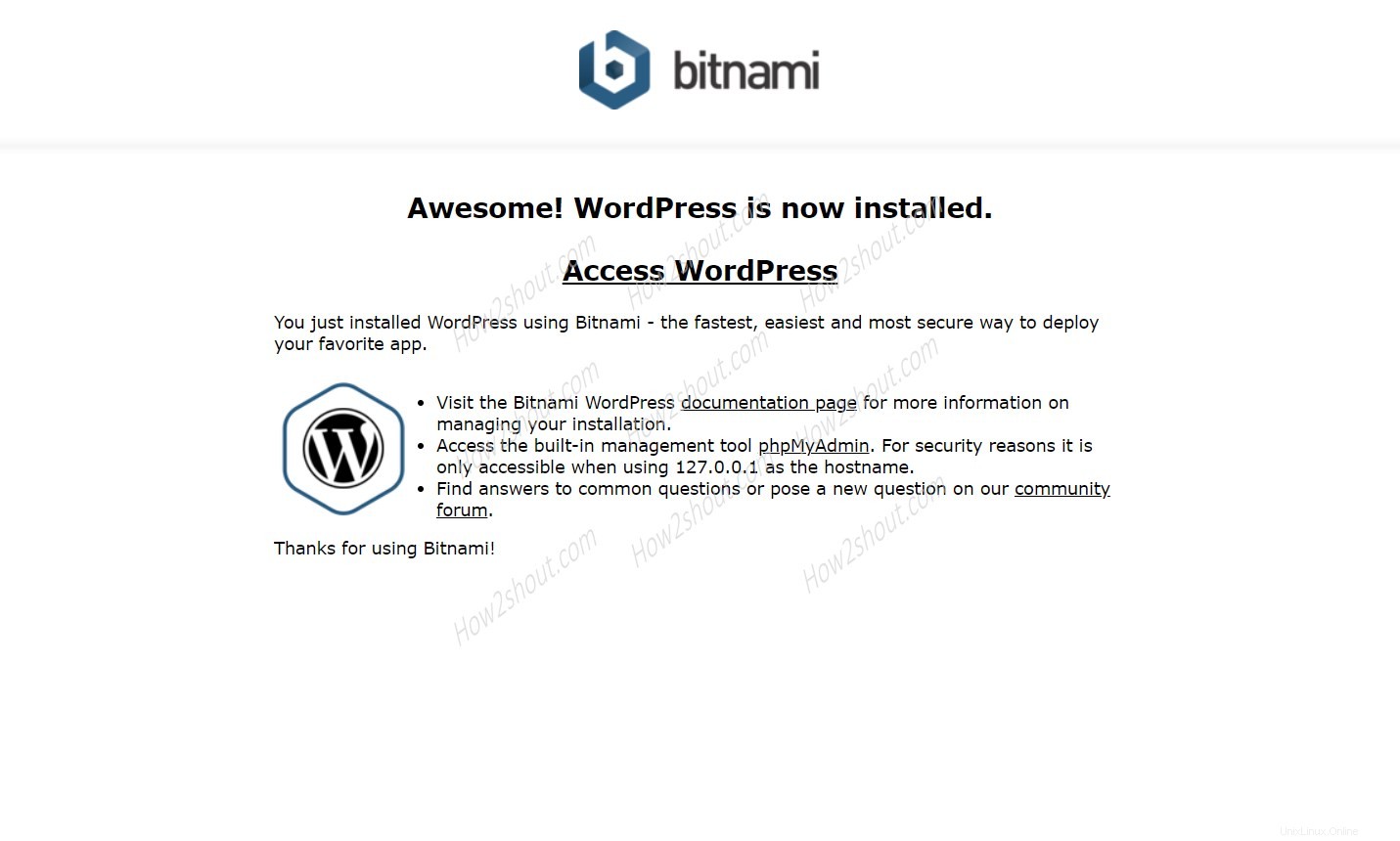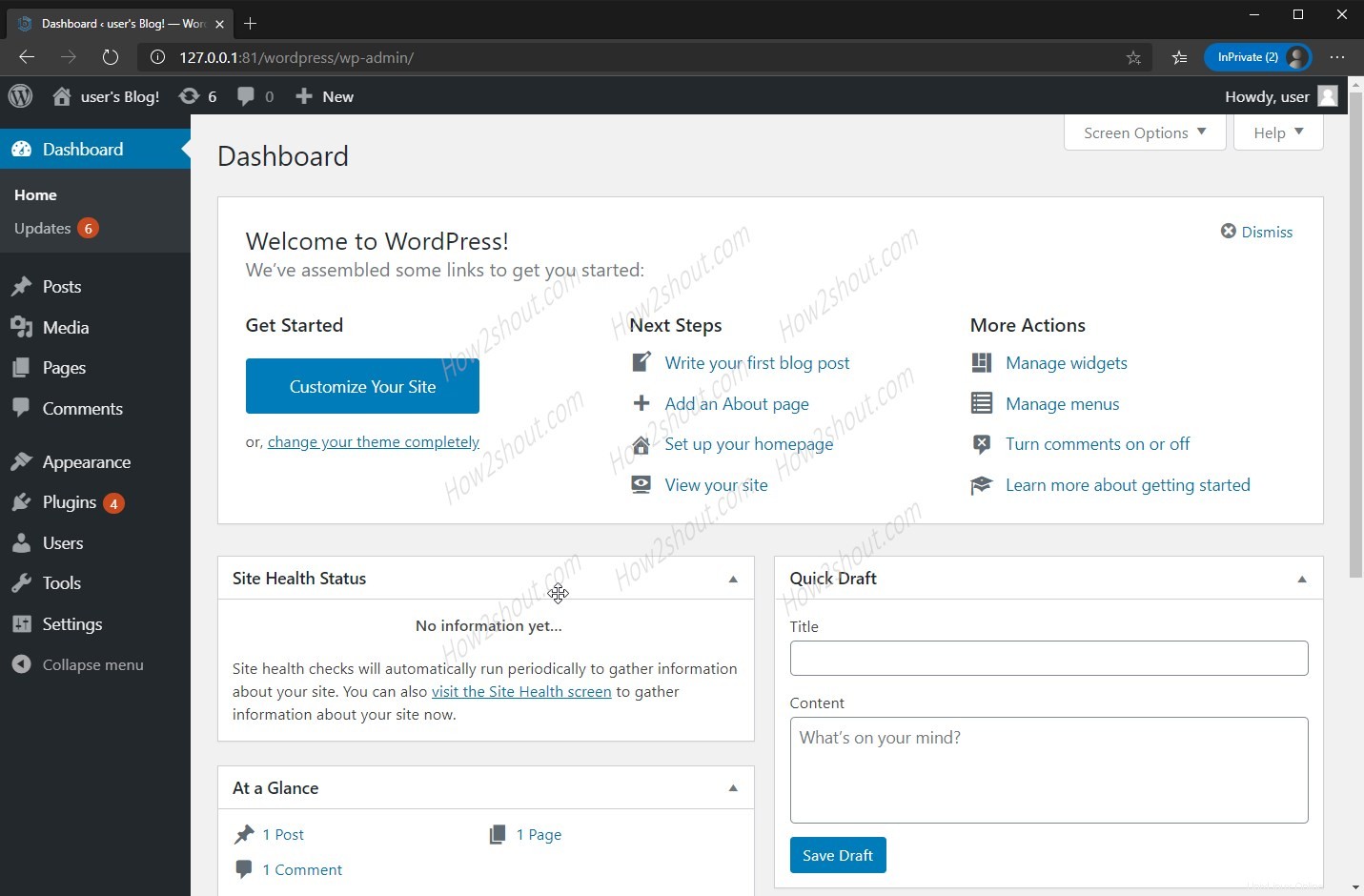WordPress, Ubuntu, Apache oder Nginx-Webserver auf VPS-Hosting oder Cloud-Server können zusammen verwendet werden, um eine schnelle und einfach zu bedienende Blogging-Plattform zu erstellen. Wenn Sie jedoch keine kommandozeilenfreundliche Person sind, könnte dies ein Problem darstellen. In einem solchen Szenario kann man sich für Open-Source-Cpanel-Software wie ISPConfig Hosting Control Panel entscheiden. Nun, darüber werden wir in einem anderen Tutorial diskutieren. Sehen wir uns jetzt an, wie Sie schnell den Apache-Webserver, die MySQL-Datenbank und die WordPress-Installation über Ubuntu 20.04 LTS Fossa erstellen, um WordPress-bezogene Dinge zu testen.
Eine der einfachsten Möglichkeiten, LAMp und WordPress zu erhalten, ist das Bitnami-Skript, das den Prozess der Einrichtung des gesamten Apache-Webservers zusammen mit PHP, phpMyAdmin, MySQL und WordPress automatisiert. Sie müssen lediglich das Skript ausführen, die angeforderten Informationen eingeben und Bitnami den Rest der Arbeit erledigen lassen.
Mal sehen, wie das alles geht…
Bitnami-Skript verwenden, um WordPress auf Ubuntu 20.04 LTS zu installieren
Bitnami-App-Installationsprogramm herunterladen
Gehen Sie auf die offizielle Website und laden Sie das für Linux-Plattformen verfügbare Skript herunter. Dies ist ein gängiges und kann daher auf jedem Linux-Betriebssystem unabhängig von der Variante ausgeführt werden. Das bedeutet, dass es keine Rolle spielt, ob Sie Ubuntu, CentOS oder ein anderes Linux verwenden. Das Verfahren zum Ausführen des Installationsprogramms ist dasselbe. Hier ist die Like-Download-Seite.
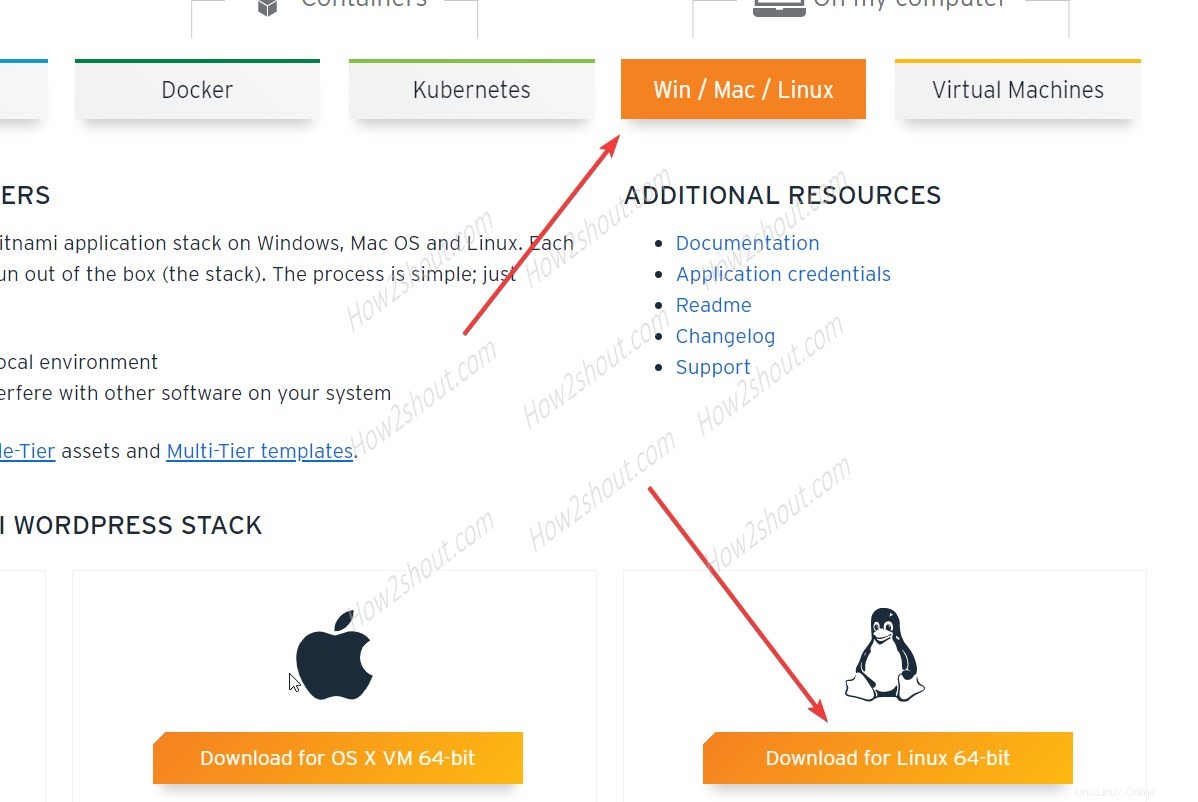
Befehlsterminal öffnen
Standardmäßig landen die Dinge, die wir vom Webbrowser herunterladen, im Allgemeinen unter Downloads Verzeichnis, wechseln Sie also dorthin.
cd Downloads
Ändern Sie jetzt die Berechtigung des Installers:
sudo chmod 755 bitnami-wordpress-*-linux-x64-installer.run
sudo ./bitnami-wordpress-*-linux-x64-installer.run
Komponente auswählen
Ein GUI-Installationsprogramm öffnet sich und wählt die Komponenten aus, die Sie installieren möchten, z. B. WordPress, Varnish und phpMyAdmin. Standardmäßig werden alle ausgewählt.
Standard-WordPress-Installationsverzeichnis
Das Standardverzeichnis zum Festlegen von WordPress und seinen anderen Dateien und Ordnern unter Linux mit Bitnami ist /opt/wordPress. Wenn Sie jedoch etwas ändern möchten, ersetzen Sie das eingestellte durch das, was Sie möchten.
Administratorkonto erstellen
Dies ist die entscheidende Option. Nachdem Sie also den Login-Benutzer und das entsprechende Passwort hinzugefügt haben, notieren Sie es sich irgendwo, damit Sie es beim Zugriff auf das WordPress-Admin-Backend nicht vergessen.
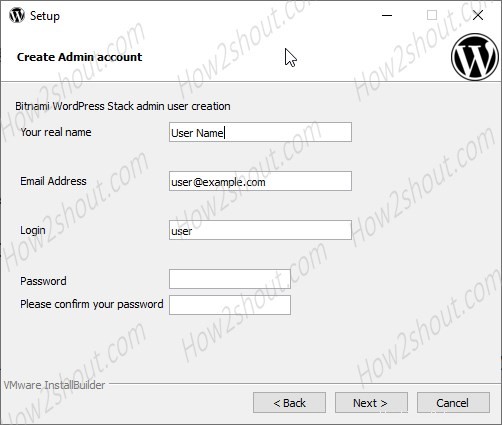
Ports festlegen
Falls die standardmäßigen Apache-, SSL- und MySQL-Ports auf Ihrem System von einer anderen Anwendung belegt wurden, werden Sie von Bitnami aufgefordert, einen benutzerdefinierten Port festzulegen. Außerdem wird standardmäßig die zu verwendende Portnummer angegeben.
Geben Sie dem WordPress-Blog einen Namen
Geben Sie nun den Namen ein, den Sie mit dem von Bitnami erstellten Blog verwenden möchten, und installieren Sie ihn schließlich.
Auf den Blog zugreifen
Um auf das installierte WordPress zuzugreifen, öffnen Sie Ihren Browser und geben Sie Ihre lokale System- oder Server-IP-Adresse/Wordpress ein wo Sie Bitnami installiert haben.
Beispiel:127.0.0.1/wordpress
Zum Login-Backend:
127.0.0.1/wordpress/wp-admin
Alternativ öffnen Sie einfach die System-IP-Adresse im Browser und klicken auf die Option „Auf WordPress zugreifen“. ” auf der Bitnami-Seite angegeben.